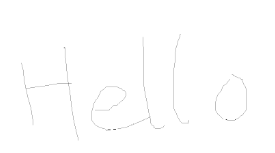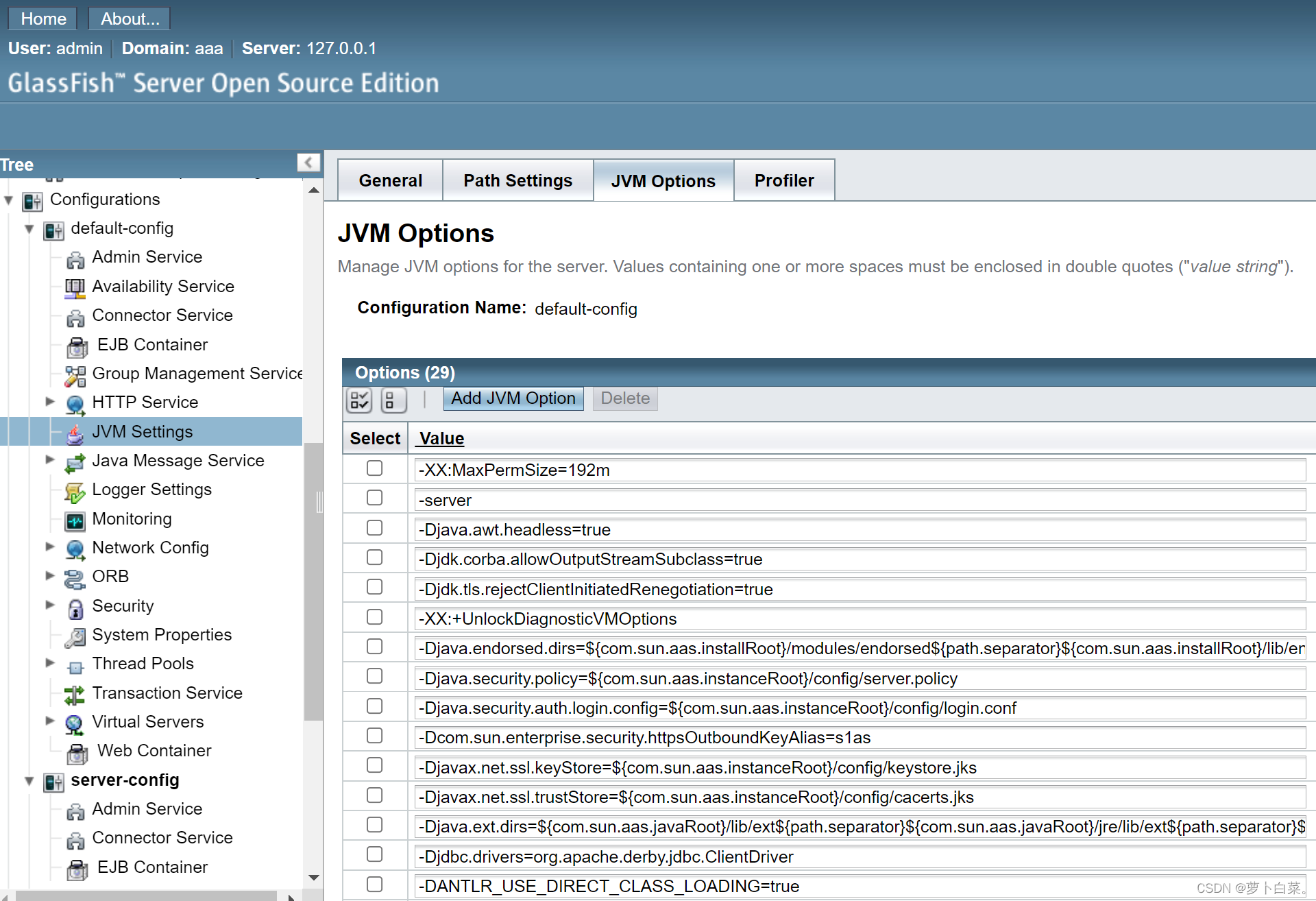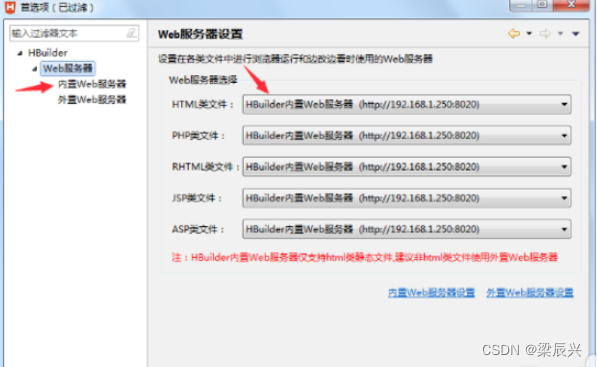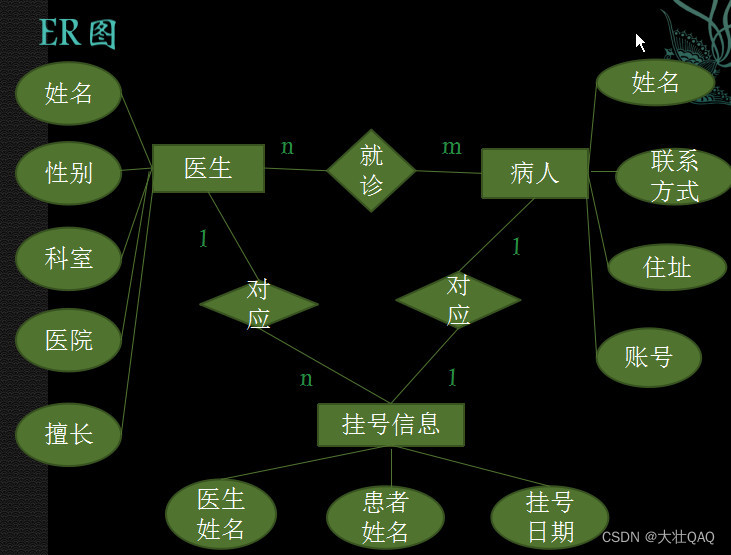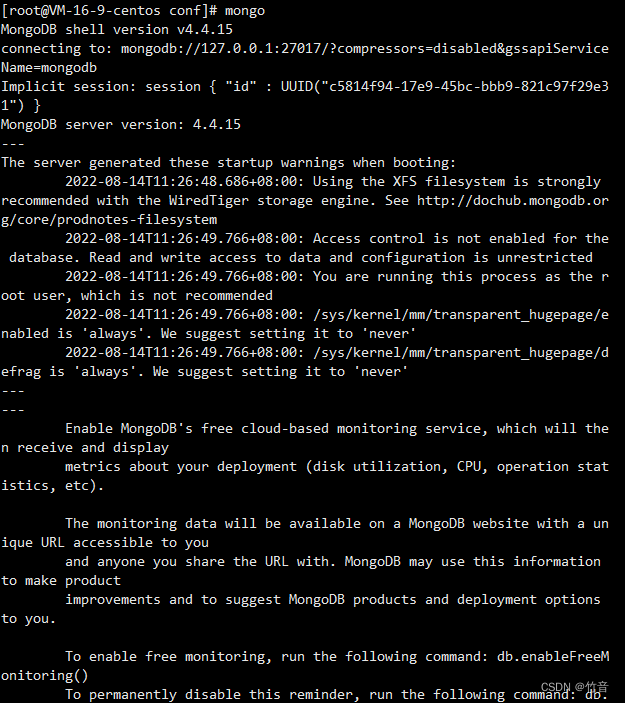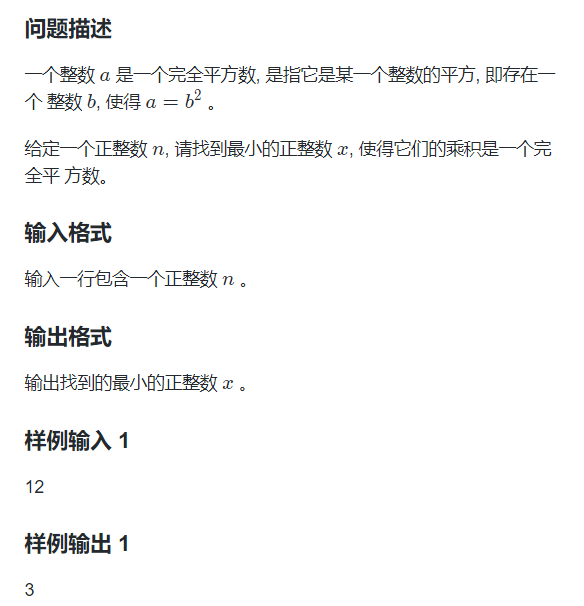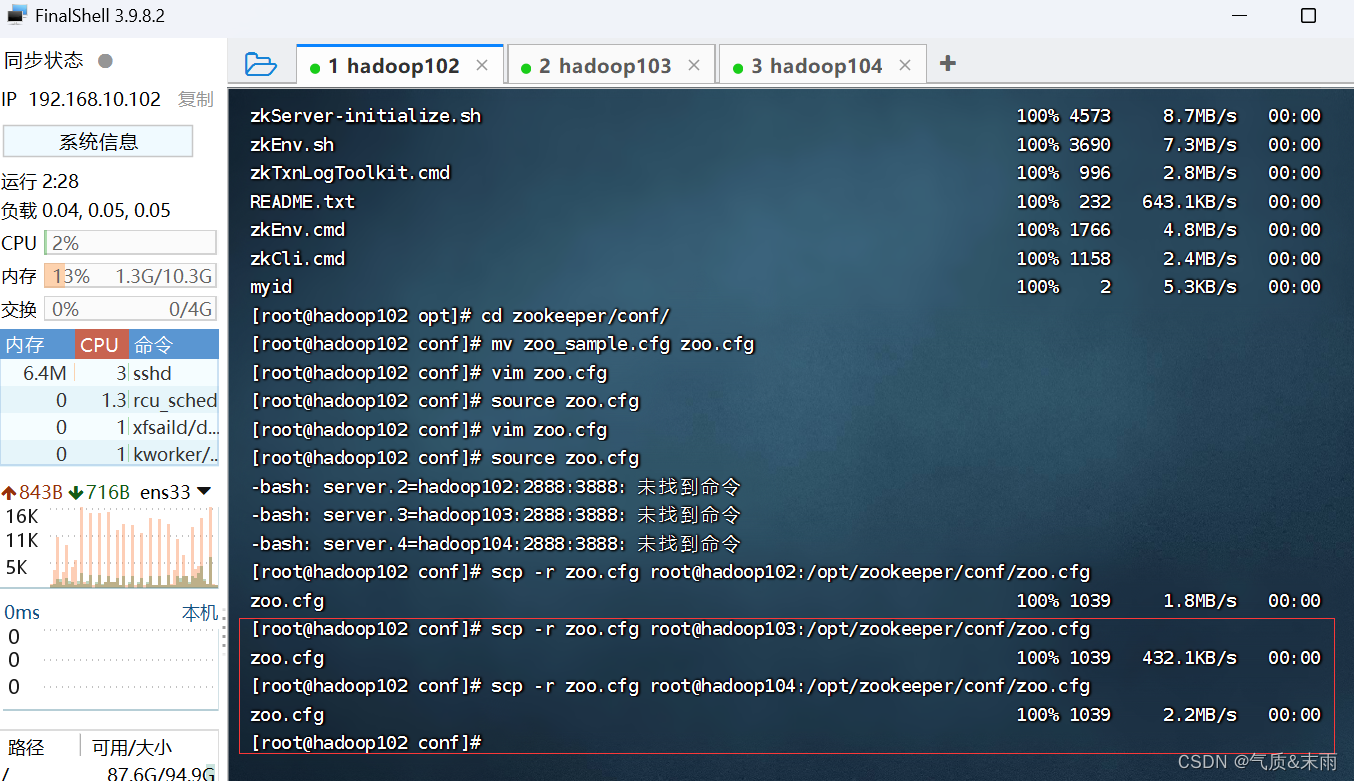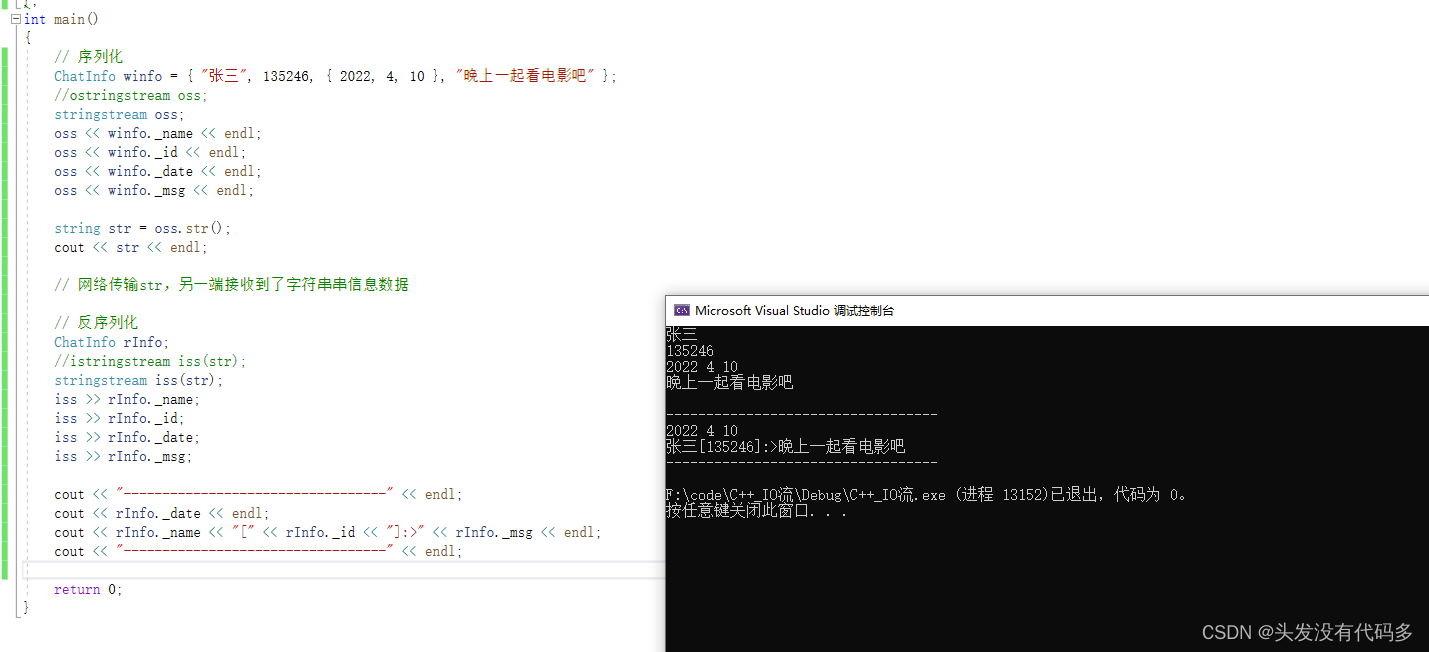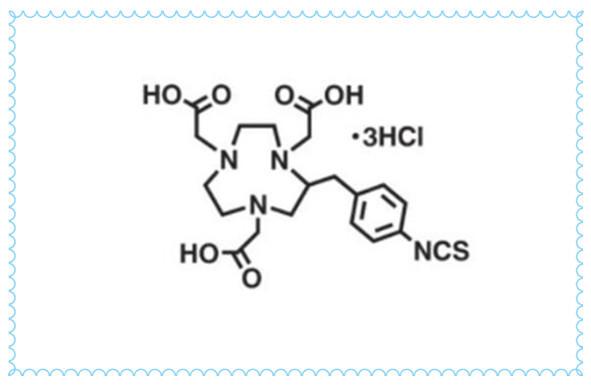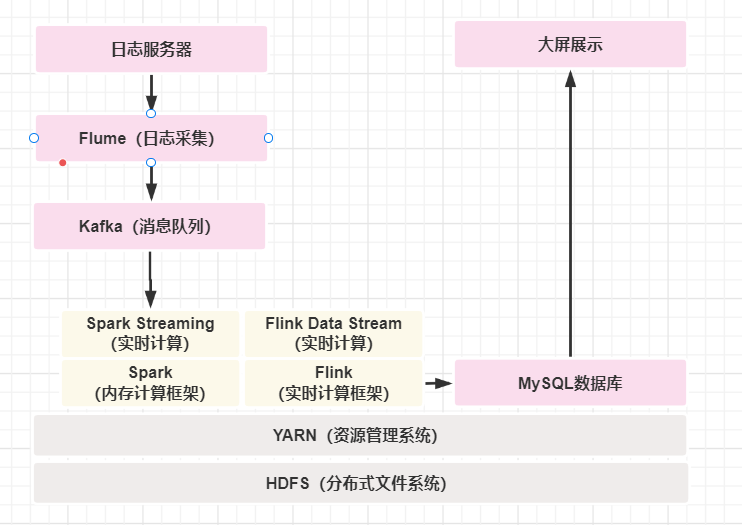一、 概述
1. 操作系统
① 计算机由硬件和软件组成
② 操作系统属于软件范畴,主要作用是协助用户调度硬件工作,充当用户和计算机硬件之间的桥梁
③ 常见的操作系统
🤠 PC端:Windows、Linux、MacOS
🤠 移动端:Android、IOS、鸿蒙
2. linux系统
⭐ 出生日期:1991年
(1)组成
🤠 linux 系统由 linux系统内核 和 系统级应用程序 两部分组成
① 内核:调度CPU、调度内存、调度文件系统、调度网络通讯、调度IO 等
② 系统记应用程序:文件管理器、任务管理器、图片查看、音乐播放 等
(2)虚拟机
🐷 问题来了,怎么去暗转一个 Linux 系统呢?
① 虚拟机:通过虚拟化技术,在电脑内,虚拟出计算机硬件,并给虚拟的硬件安装操作系统,
即可得到一台虚拟的电脑(笔者使用 VMware)
② 可以给电脑重装一个系统(不建议)
(3)第三方工具
🥞 finallshell
😥 操作作Linux系统中间跨越VMware窗口会导致交互不太方便
😎 我们只需要使用命令行无需使用图形化,所以通过命令行远程连接使用即可
二、基础知识
1. 目录结构
🥞 linux 的目录系统是以 “ / ” 为最高目录(根目录),所有文件都在它下面

👨🏫 linux 中层级关系用 反斜杠 / 表示,不同于 windows 的 正斜杠 \
2. 基础命令
👨🏫 命令表示说明:command [ -options ] [ parameter ]
⭐ command:命令本身
⭐ -options:[可选项] (控制命令的一些操作细节)
⭐ parameter:[可选项](命令的参数,多用于指向特定目标)
⭐ [ ]:表示是可写可不写
① ls:列出目录下的内容
🥞 ls [ -a -l -h ] [ 路径 ]
⭐ -a:表示列出全部文件(包括隐藏文件)
⭐ -l:表示以竖排的方式列出文件列表
⭐ -h:表示以易于阅读的方式列出文件(必须搭配 -l 一起使用),比如 列出文件大小
② cd:切换工作目录(change directory)
🥞 cd [ 路径 ]
⭐ 不写路径默认切换到 home 目录
③ pwd:查看当前所在工作目录(print work directory)(无选项无参数)
④ 特殊路径符
⭐ . :表示当前目录
⭐ .. :表示上一级目录
⭐ ~ :表示 home 目录
⑤ mkdir:创建目录命令
🥞 mkdir [-p] 路径
⭐ -p:表示自动创建不存在的父目录,可以一次性创建多层文件夹
⑥ 文件操作命令Ⅰ
🐷 都支持 相对路径、绝对路径、特殊路径
🥞 touch 路径:创建文件
🥞 cat 路径:查看文件内容,一次性全部展示出来
🥞 more 路径:类似 cat,支持翻页
⑦ 文件操作命令Ⅱ
🐷 cp:文件拷贝
🥞 cp [-r] 参数1 参数2
⭐ -r:复制文件夹使用
⭐ 参数1:源路径(源文件)
⭐ 参数2:目标路径(目的地)
🐷 mv:文件移动
🥞 mv 参数1 参数2
⭐ 参数1:源文件路径
⭐ 参数2:目的地路径
🐷 rm:删除文件
🥞 rm [-r -f] 参数1 参数2 ……参数n
⭐ -r:用于删除文件夹
⭐ -f:表示强制删除(不弹出确认信息)【普通用户删除也没有提示信息,root用户才有提示,所以一般用户用不上】
⭐ 参数:表示要删除的文件、文件夹路径,可以多个,用空格隔开
👨🏫 支持使用通配符:* (任意)
🌹 a*:以a开头
🌹 *a:以a结尾
🌹 *a*:包含a
⑧ 查找命令
🐷 查找 命令 路径的命令(命令是一个 exe文件)
🥞 which:要查找的“命令”
⭐ 比如:pwd 就是一个命令,which 也是一个命令
🐷 按文件名查找文件
🥞 find 起始路径 -name "要查找的文件名"
👨🏫 支持通配符模糊查询
🐷 按文件大小查找文件
🥞 find 起始路径 -size +/- n[k/M/G]
⭐ +/-:表示大于和小于
⭐ n:表示文件大小的数值
⭐ k/M/G:表示文件大小的单位(k小写,其他大写)kb、Mb、Gb
⑨ grep、wc和管道符
🐷 过滤器 grep
🥞 grep [-n] 关键字 文件路径
⭐ -n:表示在结构显示匹配的行号
⭐ 关键字:表示需要过滤的关键字(相当于筛选)(带有特殊符号得使用 双引号 “” 包住避免产生歧义)
⭐ 文件路径:表示要过滤内容的文件路径(可作为内容输入端口)
🐷 wc:做数量统计
🥞 wc [-c -m -l -w] 文件路径
⭐ -c:统计 bytes 数量
⭐ -m:统计字符数量
⭐ -l:统计行数
⭐ -w:统计单词数量
⭐ 文件路径:被统计的文件,可作为内容输入端口
🐷 管道符:| (将左端命令的结果 作为 右边命令 的输入)
① echo、tail和重定向
🐷 echo:在命令行输出指定内容
🥞 echo 输出内容
⭐ 输出内容过于复杂的时候可以用双引号包着 “”
👨🏫 反引号:` `
⭐ echo ` pwd`
⭐ 将反引号包围的内容作为命令执行
🐷 重定向符:> 和 >>
🥞 例:echo “content” > test.txt :覆盖写入 content 到 test.txt 中
⭐ >:将左侧命令的结果 覆盖 写入到 右侧指定的文件中
⭐ >>:将左侧命令的结果 追加 写入 右侧指定文件的末尾
🐷 tail:查看文件末尾 部内容,跟踪文件的最新更改
🥞 tail [-f -num] 路径
⭐ -f:表示持续跟踪
⭐ -num:表示查看尾部多少行,不填默认十行
② vi编辑器
🐷 vi / vim:文本编辑器 (visual interferce) 【vim 兼容所有的 vi 功能】

🥞 vi / vim 文件路径
⭐ 打开新窗口,进入的是命令模式
🤠 命令模式(Command mode)
⭐ 键盘输入的都是命令
⭐ 按 i 进入 输入模式 ……
⭐ 按 “:” 进入底线命令模式
🤠 输入模式(insert mode)
⭐ (编辑模式)可以对文本内容进行资源编辑
⭐ 按 esc 退回 命令模式
🤠 底线命令模式(last line mode)
⭐ 通常用于文件的保存和退出
⭐ :wq 保存并退出
⭐ :q 仅退出
⭐ :q! 强制退出
⭐ :w 仅保存
⭐ :set nu 显示行号
⭐ :set paste 设置粘贴模式
附加
⭐ 命令 --help:任何命令都支持查询命令帮助(ls --help)
⭐ man 命令:查看命令手册
⭐ ctrl + c :终止命令